-
 Bitcoin
Bitcoin $121200
2.60% -
 Ethereum
Ethereum $4256
1.39% -
 XRP
XRP $3.266
2.48% -
 Tether USDt
Tether USDt $0.9999
-0.04% -
 BNB
BNB $809.0
1.19% -
 Solana
Solana $182.5
1.65% -
 USDC
USDC $0.9999
0.00% -
 Dogecoin
Dogecoin $0.2334
1.05% -
 TRON
TRON $0.3420
0.61% -
 Cardano
Cardano $0.8105
2.53% -
 Hyperliquid
Hyperliquid $45.69
5.68% -
 Chainlink
Chainlink $21.69
-0.37% -
 Stellar
Stellar $0.4528
3.64% -
 Sui
Sui $3.816
0.45% -
 Bitcoin Cash
Bitcoin Cash $589.9
4.48% -
 Hedera
Hedera $0.2600
1.86% -
 Ethena USDe
Ethena USDe $1.001
-0.03% -
 Avalanche
Avalanche $23.96
2.24% -
 Litecoin
Litecoin $125.4
4.43% -
 Toncoin
Toncoin $3.365
1.43% -
 UNUS SED LEO
UNUS SED LEO $9.005
-0.35% -
 Shiba Inu
Shiba Inu $0.00001342
0.61% -
 Uniswap
Uniswap $11.00
3.91% -
 Polkadot
Polkadot $4.029
0.59% -
 Cronos
Cronos $0.1719
7.89% -
 Ethena
Ethena $0.8267
12.82% -
 Dai
Dai $0.0000
0.00% -
 Bitget Token
Bitget Token $4.450
-0.29% -
 Monero
Monero $272.4
-0.10% -
 Pepe
Pepe $0.00001190
-0.42%
comment afficher l'historique des transactions Coinbase
Pour accéder à l'historique de vos transactions Coinbase, connectez-vous, accédez à « Comptes » > « Transactions », choisissez des filtres pour affiner les entrées et exportez les données sous forme de fichier CSV si vous le souhaitez.
Oct 27, 2024 at 04:52 pm
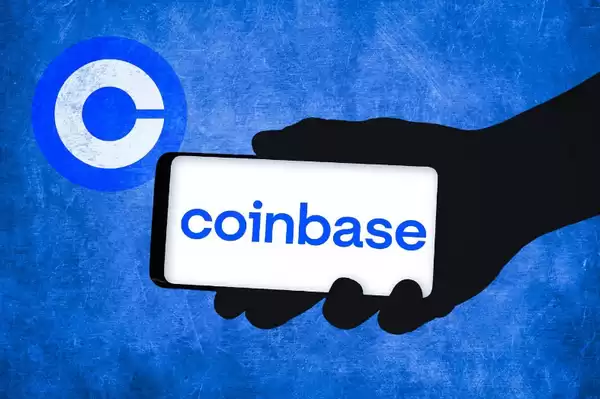
Comment afficher l'historique des transactions Coinbase
Étape 1 : Connectez-vous à votre compte Coinbase
Pour afficher l'historique de vos transactions, connectez-vous à votre compte Coinbase.
Étape 2 : Accédez à la page « Historique des transactions »
Une fois connecté, accédez à la page « Historique des transactions ». Vous pouvez le faire en sélectionnant « Comptes » dans le menu supérieur, puis en cliquant sur « Transactions » dans le menu déroulant.
Étape 3 : afficher vos transactions
Votre historique de transactions affichera toutes vos transactions passées, tant les dépôts que les retraits. Chaque transaction comprendra la date, l'heure, le montant, le type (par exemple, achat, vente, transfert) et le statut.
Étape 4 : Filtrez vos transactions
Vous pouvez filtrer vos transactions en utilisant les critères suivants :
- Date : saisissez une date ou une plage de dates spécifique pour afficher les transactions pour une période particulière.
- Type : Sélectionnez un type de transaction spécifique (par exemple, achat, vente, transfert).
- Montant : saisissez un montant ou une plage de montants spécifique pour afficher les transactions supérieures ou inférieures à une certaine valeur.
- Statut : sélectionnez un statut de transaction spécifique (par exemple, terminée, en attente, annulée).
Étape 5 : Exportez l’historique de vos transactions
Vous pouvez exporter l'historique de vos transactions vers un fichier CSV. Pour ce faire, cliquez sur le bouton « Exporter CSV » en haut de la page de l'historique des transactions.
Conseils supplémentaires :
- Vous pouvez également consulter l'historique de vos transactions sur l'application mobile Coinbase.
- Coinbase vous permet de rechercher des transactions spécifiques en saisissant un mot-clé ou un identifiant de transaction dans la barre de recherche.
- Si vous avez des questions sur l'historique de vos transactions, vous pouvez contacter le support Coinbase pour obtenir de l'aide.
Clause de non-responsabilité:info@kdj.com
Les informations fournies ne constituent pas des conseils commerciaux. kdj.com n’assume aucune responsabilité pour les investissements effectués sur la base des informations fournies dans cet article. Les crypto-monnaies sont très volatiles et il est fortement recommandé d’investir avec prudence après une recherche approfondie!
Si vous pensez que le contenu utilisé sur ce site Web porte atteinte à vos droits d’auteur, veuillez nous contacter immédiatement (info@kdj.com) et nous le supprimerons dans les plus brefs délais.
-
 ZORA Échangez maintenant
ZORA Échangez maintenant$0.1362
46.86%
-
 ZRO Échangez maintenant
ZRO Échangez maintenant$2.4
27.83%
-
 WHITE Échangez maintenant
WHITE Échangez maintenant$0.0004813
23.76%
-
 ZKJ Échangez maintenant
ZKJ Échangez maintenant$0.2810
21.71%
-
 LDO Échangez maintenant
LDO Échangez maintenant$1.5
20.08%
-
 STG Échangez maintenant
STG Échangez maintenant$0.1950
19.93%
- Le chemin de retour de Shiba Inu et la manie de la pièce de mèmes: $ peut-il offrir un retour de 12 000x?
- 2025-08-11 18:30:11
- Penguins gras, pingouins Bitcoin et The 22 M $ meme Coin Mania: A New York Perspective
- 2025-08-11 17:10:11
- Bitcoin L2 se réchauffe: Satlayer (Slay) Listes sur Kucoin au milieu de la couche 2 Boom
- 2025-08-11 16:50:12
- Ethereum, capitalisation boursière de pièces et jeton solfart: une balade sauvage dans l'univers de la cryptographie
- 2025-08-11 17:50:12
- Rouler la vague d'ETH: les contrats d'ETH de Goldenmining et la surtension des prix
- 2025-08-11 17:55:12
- Doge, Shib et le paysage de la cryptographie: ce qui est chaud et ce qui n'est pas
- 2025-08-11 18:01:04
Connaissances connexes

Comment utiliser le trading de marge sur Poloniex
Aug 08,2025 at 09:50am
Comprendre le trading sur la marge sur Poloniex

Comment lire le carnet de commandes sur Kucoin
Aug 10,2025 at 03:21pm
Comprendre l'interface du livre de commandes sur Kucoin Lorsque vous accédez au carnet de commandes sur Kucoin, les utilisateurs reçoivent un affi...

Comment utiliser le trading avancé sur les Gémeaux
Aug 08,2025 at 04:07am
Comprendre le trading avancé sur les Gémeaux Le commerce avancé sur les Gémeaux fait référence à une suite d'outils et de types de commandes conçu...

Comment utiliser le trading avancé sur les Gémeaux
Aug 08,2025 at 10:56pm
Comprendre le trading avancé sur les Gémeaux Le trading avancé sur les Gémeaux fait référence à la suite d'outils et de types de commandes disponi...

Comment obtenir mes clés API de Kucoin
Aug 08,2025 at 06:50pm
Comprendre les clés API sur Kucoin Les touches API sont des outils essentiels pour les utilisateurs qui souhaitent interagir avec les plateformes de t...

Comment échanger des options sur le déribut
Aug 09,2025 at 01:42am
Comprendre le déribute et son marché d'options Deribit est l'un des principaux échanges de dérivés de crypto-monnaie spécialisés dans les futu...

Comment utiliser le trading de marge sur Poloniex
Aug 08,2025 at 09:50am
Comprendre le trading sur la marge sur Poloniex

Comment lire le carnet de commandes sur Kucoin
Aug 10,2025 at 03:21pm
Comprendre l'interface du livre de commandes sur Kucoin Lorsque vous accédez au carnet de commandes sur Kucoin, les utilisateurs reçoivent un affi...

Comment utiliser le trading avancé sur les Gémeaux
Aug 08,2025 at 04:07am
Comprendre le trading avancé sur les Gémeaux Le commerce avancé sur les Gémeaux fait référence à une suite d'outils et de types de commandes conçu...

Comment utiliser le trading avancé sur les Gémeaux
Aug 08,2025 at 10:56pm
Comprendre le trading avancé sur les Gémeaux Le trading avancé sur les Gémeaux fait référence à la suite d'outils et de types de commandes disponi...

Comment obtenir mes clés API de Kucoin
Aug 08,2025 at 06:50pm
Comprendre les clés API sur Kucoin Les touches API sont des outils essentiels pour les utilisateurs qui souhaitent interagir avec les plateformes de t...

Comment échanger des options sur le déribut
Aug 09,2025 at 01:42am
Comprendre le déribute et son marché d'options Deribit est l'un des principaux échanges de dérivés de crypto-monnaie spécialisés dans les futu...
Voir tous les articles

























































































